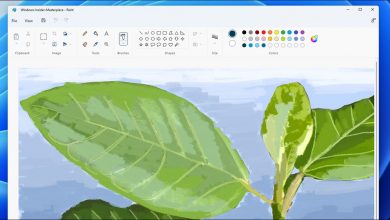كيفية تعطيل استخدام برامج التشغيل الموقعة على جهاز الكمبيوتر الذي يعمل بنظام Windows 10؟
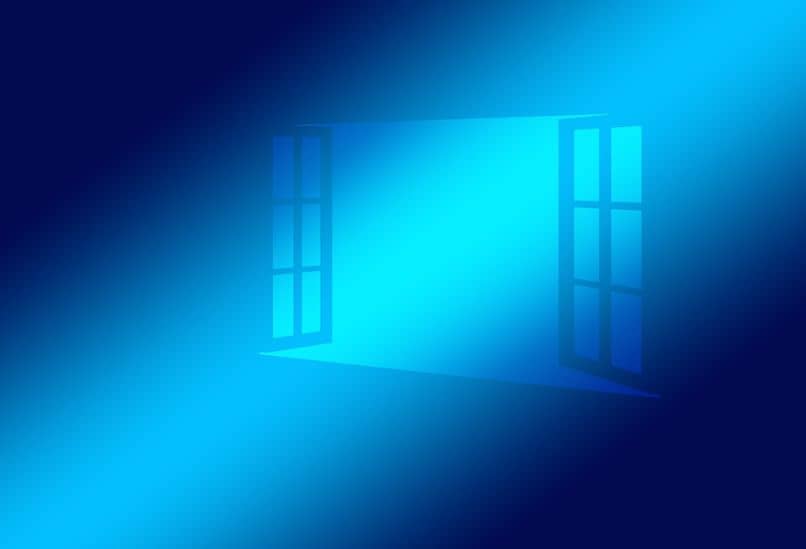
في كل مرة يقوم Windows 10 بإجراء تحديث للنظام ، فإنه يقوم أيضًا بنفس العملية مع برامج التشغيل. يمكن أن يكون هذا إيجابيًا بشكل عام؛ ومع ذلك، في بعض الحالات يتم تغيير تشغيل برنامج التشغيل وينتج عن ذلك مشكلات في الأداء على مستوى الأجهزة.
يمكن تعطيل عملية التحديث التلقائي لبرنامج التشغيل والتثبيت في Windows. للقيام بذلك، تحتاج إلى معرفة الإجراء الذي يجب اتباعه لتعطيل استخدام برامج التشغيل الموقعة على جهاز الكمبيوتر وتجنب الفشل في تنفيذ البرنامج على الرغم من أن Microsoft تقدم استخدام التوقيعات في الملفات كضمان للأمان.
لماذا يعد استخدام برامج التشغيل الموقعة إلزاميًا بشكل افتراضي؟
يعد استخدام برامج التشغيل الموقعة أمرًا إلزاميًا بشكل افتراضي لأنه يقدم ضمانًا بأن التطبيق الذي يتم تنفيذه قد تمت الموافقة عليه من قبل المطور ومنشئ نظام “Microsoft”. بهذه الطريقة، يتم توفير الأمان للمستخدم لأنه يتم نشر برامج التشغيل لنظام وأجهزة معينة.
بالإضافة إلى ذلك، يتم تسليم برامج التشغيل الموقعة إلى نظام التشغيل تلقائيًا من Windows Update حتى يتمكن المستخدمون من تثبيتها على أجهزة الكمبيوتر الخاصة بهم. العملية بسيطة وتضيف طبقة أخرى من الأمان، ولكن هذا يمكن أن يسبب أيضًا بعض المشكلات التي يجب معالجتها على الفور.
ماذا سيحدث بالضبط عند تعطيل برامج التشغيل الإلزامية؟
افتراضيًا، عندما يحاول المستخدم تحديث برامج التشغيل أو وحدات التحكم التي لم يتم توقيعها بواسطة بائع موثوق به أو مباشرة بواسطة Microsoft، يمنع النظام تنفيذ عملية التثبيت لتجنب حالة اختراق نظام التشغيل.

ومع ذلك. قد يختار المستخدم تثبيت برامج تشغيل أخرى من الشركة المصنعة لاستخدام أجهزة معينة لا تعمل عادةً مع برنامج التشغيل الذي يعتبره النظام مناسبًا. يعد هذا الإجراء صالحًا بعد تعطيل برامج التشغيل الإلزامية التي يقوم نظام التشغيل Windows 10 بتعيينها.
ما هي الطريقة الصحيحة لتعطيل برامج التشغيل الموقعة؟
الطريقة الصحيحة لتعطيل برامج التشغيل الموقعة هي تعديل إعدادات بدء التشغيل باستخدام خيارات الاسترداد التي يوفرها نظام التشغيل Windows. ينطبق هذا الإجراء أيضًا على الإصدارات الأقدم مثل Windows 7 وWindows 8 على الرغم من ضرورة اتباع خطوات أخرى.
كيفية الوصول إلى البداية المتقدمة وإدارة العملية من هناك؟
للوصول إلى بدء التشغيل المتقدم. يجب عليك أولاً الدخول إلى إعدادات Windows . يمكنك العثور على هذا القسم عن طريق الضغط على زر البداية، الموجود أعلى زر الطاقة مباشرةً، وكتابة “الإعدادات” في محرك بحث النظام أو من منطقة الإشعارات في نظام التشغيل Windows 10 .
إدارة العملية هناك بسيطة وسريعة للغاية. ومع ذلك، فإن التغيير الذي تم إجراؤه منذ البداية المتقدمة يكون مؤقتًا . لتعطيل برامج التشغيل الموقعة على نظام Windows بشكل دائم. ستحتاج إلى الوصول إلى “موجه الأوامر” أو “cmd” وكتابة بعض الأوامر التي من شأنها تعطيل التحقق من تكامل خيارات التمهيد.
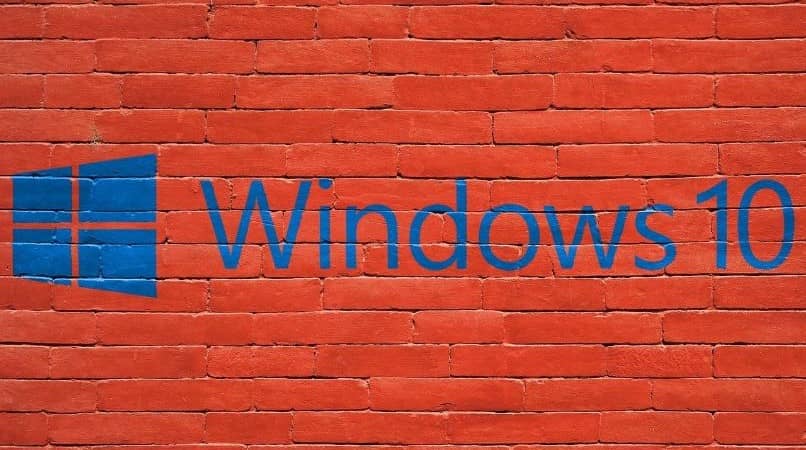
على ويندوز 7 و 8
لتعطيل برامج التشغيل الموقعة في نظام التشغيل Windows 7 من بدء التشغيل المتقدم، يجب عليك الضغط على زر إعادة التشغيل في قائمة البداية وقبل بدء تشغيل النظام. اضغط على المفتاح “F8” عدة مرات. بهذه الطريقة، ستتمكن من الوصول إلى الإعدادات المتقدمة حتى تتمكن من اختيار خيار “تعطيل برامج التشغيل الموقعة” قبل إعادة تشغيل النظام .
من خلال تنفيذ الإجراء أعلاه. يمكنك تنزيل برامج التشغيل وتثبيتها دون أي عوائق بسبب عدم وجود التوقيعات الرقمية واستبعاد الموافقات من المصادر الموثوقة التي يراجعها Windows قبل منح الأذونات التي تفسح المجال لتحديث البرنامج.
في نظام التشغيل Windows 8، تتمثل عملية تعطيل برامج التشغيل الموقعة في الدخول إلى خيار بدء التشغيل المتقدم . لتحقيق ذلك، ابحث عن الشريط الجانبي للنظام، وانقر فوق “الإعدادات”. ثم “تغيير إعدادات الكمبيوتر”، وهناك، سترى الخيارات العامة.
في قسم “التمهيد المتقدم”، اضغط على الزر “إعادة التشغيل الآن” وانتظر بضع ثوانٍ حتى تتم إعادة تشغيل النظام . بمجرد تشغيل جهاز الكمبيوتر الخاص بك. اكتب الرقم 7 في “إعدادات بدء التشغيل” الذي يقوم بتعطيل برامج التشغيل الموقعة، ثم اضغط أخيرًا على زر “إعادة التشغيل”.
مع ويندوز 10
من أجل تعطيل برامج التشغيل الموقعة مع نظام التشغيل Windows 10. من الضروري الوصول إلى منطقة الإشعارات . هناك، حدد خيار “الإعدادات”. ثم انقر فوق فئة “التحديث والأمان”. ستسمح هذه الخطوة بفتح نافذة جديدة.

ابحث عن خيار “الاسترداد” المتوفر في اللوحة الموجودة على يسار نافذة Windows Update . في قسم “بدء التشغيل المتقدم”. اضغط على الزر “إعادة التشغيل الآن” وحدد “استكشاف الأخطاء وإصلاحها”. بعد ذلك، انقر فوق الزر “خيارات متقدمة” و”إعدادات بدء التشغيل” و”إعادة التشغيل” للانتقال إلى الوضع الآمن للتمهيد .
بعد ذلك. اكتب الرقم 7 لتنفيذ إجراء “تعطيل الاستخدام الإلزامي لبرامج التشغيل الموقعة” ثم اضغط أخيرًا على مفتاح “Enter” للعودة إلى نظام التشغيل. بهذه الطريقة، يمكنك تثبيت أي برنامج تشغيل دون قيود التوقيع الرقمي الذي أنشأه Windows 10.
هناك طريقة أخرى أسرع بكثير للوصول إلى بدء التشغيل المتقدم لتشغيل جهاز الكمبيوتر الخاص بك في الوضع الآمن وهي الدخول إلى قائمة البدء. والضغط على زر الطاقة ومفتاح “Shift” في نفس الوقت، ثم النقر فوق زر إعادة التشغيل. بمجرد بدء تشغيل الكمبيوتر. حدد “خيارات متقدمة” واختر إعدادات بدء التشغيل .